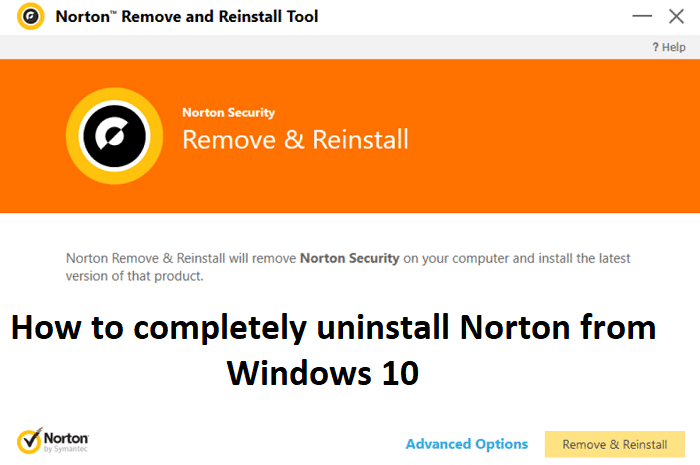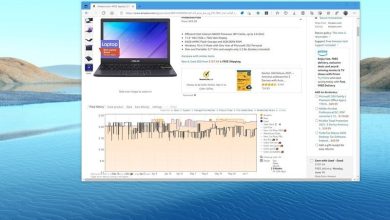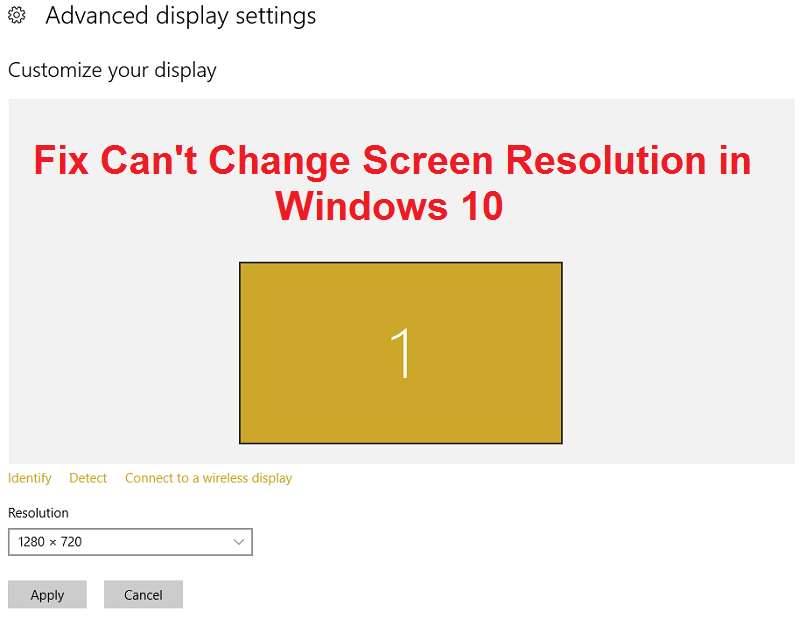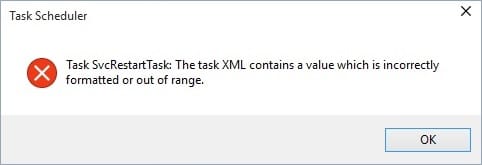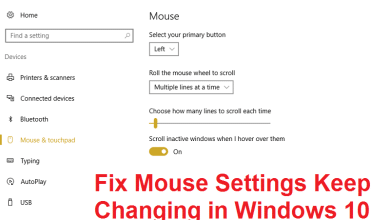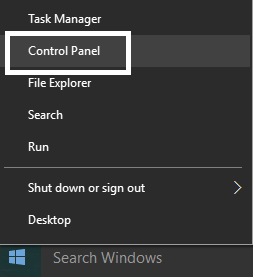
Mostrar panel de control en el menú de WinX en Windows 10: Este tutorial es para usted si está buscando una manera de restaurar el acceso directo del panel de control al menú WinX en Windows 10 después de que la última actualización del creador (compilación 1703) eliminó el panel de control del menú Win + X. En cambio, el Panel de control fue reemplazado por la aplicación Configuración, que ya tiene un acceso directo (tecla de Windows + I) para abrirlo directamente. Entonces, esto no tiene sentido para muchos usuarios y, en cambio, quieren volver a mostrar el Panel de control en el menú WinX.
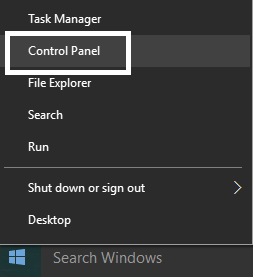
Ahora debe anclar el acceso directo del Panel de control al escritorio o usar Cortana, buscar, ejecutar el cuadro de diálogo, etc. para abrir el Panel de control. Pero el problema es que la mayoría de los usuarios ya han creado el hábito de abrir el Panel de control desde el menú WinX. Entonces, sin perder tiempo, veamos cómo mostrar el panel de control en el menú WinX en Windows 10 con la ayuda del tutorial que se detalla a continuación.
Mostrar panel de control en el menú de WinX en Windows 10
Asegúrate de crear un punto de restauración en caso de que algo salga mal.
1.Botón derecho del ratón en un área vacía en el escritorio luego seleccione Nuevo > Acceso directo.
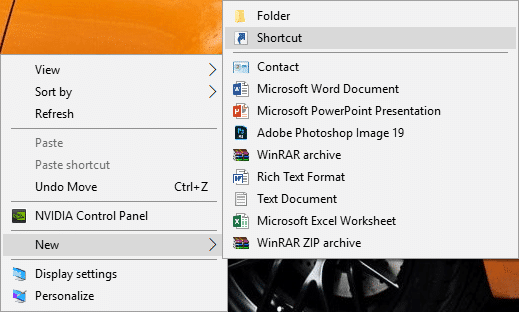
2. Bajo “escriba la ubicación del artículocopie y pegue lo siguiente y luego haga clic en Siguiente:
%windir%system32control.exe
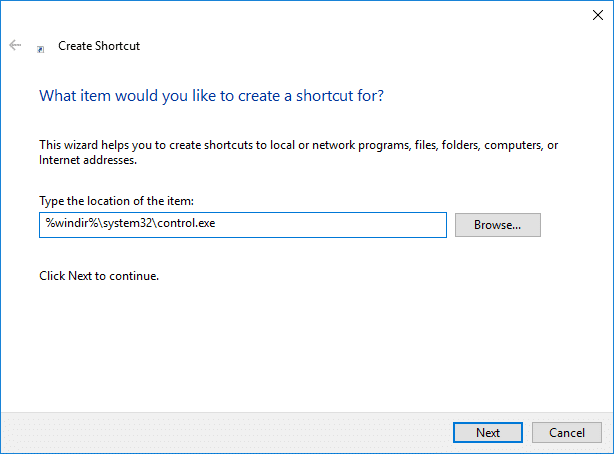
3. Ahora se le pedirá que nombre este atajo, nombre lo que quiera, por ejemplo “Acceso directo del panel de control” y haga clic Próximo.
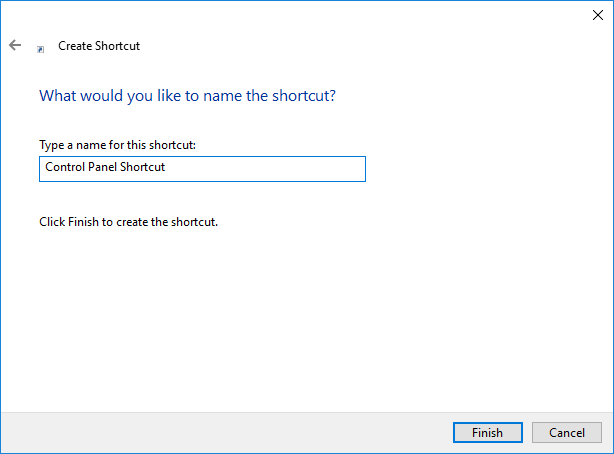
4.Presione la tecla de Windows + E para abrir el Explorador de archivos, luego copie y pegue lo siguiente en la barra de direcciones del explorador y presione Entrar:
%LocalAppData%MicrosoftWindowsWinX
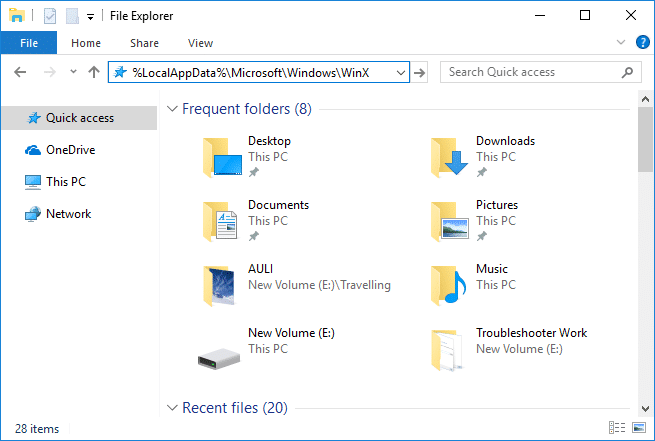
5.Aquí verás las carpetas: Grupo 1, Grupo 2 y Grupo 3.
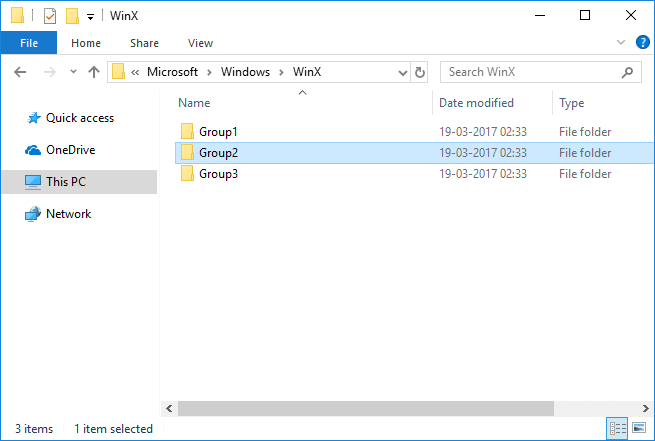
Vea la imagen a continuación para comprender qué son estos 3 grupos diferentes. En realidad, son solo una sección diferente en el menú WinX.
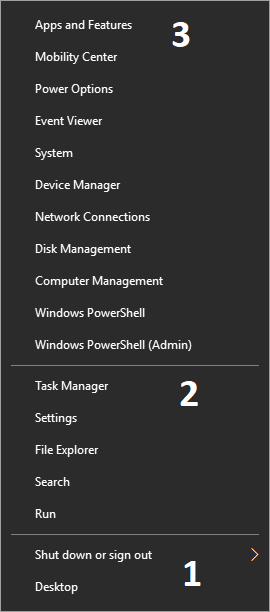
5. Una vez que haya decidido en qué sección desea mostrar el acceso directo del Panel de control, simplemente haga doble clic en ese grupo, por ejemplo, digamos Grupo 2.
6.Copie el acceso directo del Panel de control que creó en el paso 3 y luego péguelo dentro de la carpeta del Grupo 2 (o el grupo que seleccionó).
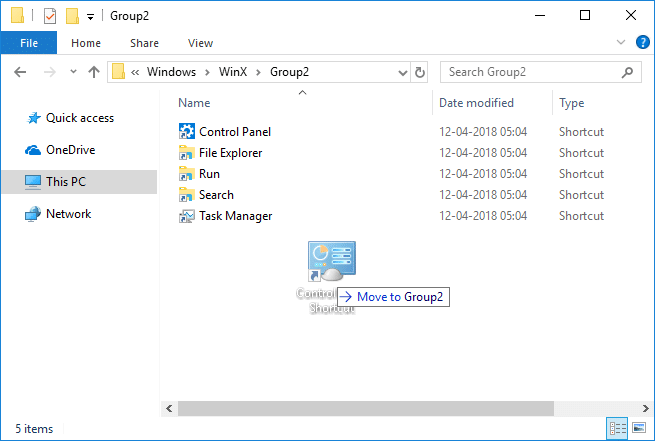
7.Cuando haya terminado, cierre todo y reinicie su PC para guardar los cambios.
8.Después de reiniciar, presione Tecla de Windows + X para abrir el menú de WinX y allí verías el Acceso directo al Panel de control.
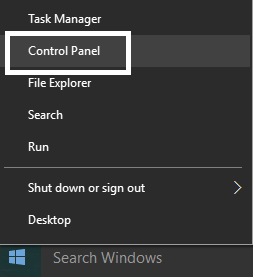
.
Eso es todo lo que has aprendido con éxito. Cómo mostrar el panel de control en el menú WinX en Windows 10 pero si aún tiene alguna pregunta sobre este tutorial, no dude en hacerla en la sección de comentarios.